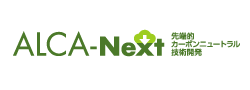仕様書だの設計書だのエクセルにお世話になることが多いくせに毎回忘れてしまい、挙句の果てはGoogle様にお世話になり調べてしまうので備忘録的に掲載します!
▼参考になったサイトはこちら!
ウィンドウ枠の固定をして印刷:Excel エクセルの使い方-印刷.
▼操作手順:行見出し(タイトル)を印刷する
メニュー[ファイル]−[ページ設定]をクリック
↓
[ページ設定]ダイアログ−[シート]タブをクリック
↓
[行のタイトル]欄をクリックしてマウスカーソルがある状態にする
↓
見出しにしたい行をワークシート上で選択
↓
[行のタイトル]欄に見出しにしたい行が表示されたことを確認
※1行目を選択した場合は「$1:$1」と表示されます
↓
[ページ設定]ダイアログ−[OK]ボタンをクリック
ありがとう!エライ人!
ありがとう!Google様!
そして、今度は調べなくて済みますように・・・